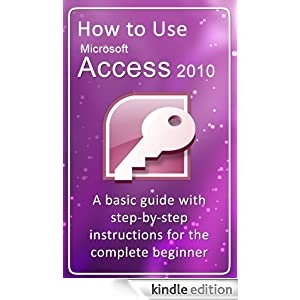Hauv Windows 10, koj yuav pom qhov tseeb tias C inetpub nplaub tshev nyob, uas tej zaum yuav muaj subfolders wwwroot, cav, ftproot, custerr thiab lwm tus. Nyob rau tib lub sijhawm, nws tsis yog ib txwm paub meej rau tus neeg siv novice tias qhov twg yog qhov ceev, nws yog dab tsi rau, thiab vim li cas nws tsis tuaj yeem raug lwv tawm (kev tso cai yog qhov yuav tsum tau ua los ntawm Cov Hluav Taws Xob).
Phau ntawv qhia no muaj dab tsi hauv daim nplaub tshev no nyob rau hauv Windows 10 thiab yuav ua li cas tshem tawm inetpub los ntawm disk tsis muaj kev puas tsuaj rau OS. Cov ntawv tais ceev kuj tuaj yeem nrhiav pom ntawm lub khoos phis ua ntej, tab sis nws lub hom phiaj thiab cov txheej txheem ntawm kev tshem tawm yuav zoo ib yam.
Lub hom phiaj ntawm qhov chaw inetpub
Inetpub daim nplaub tshev yog lub chaw pib rau Microsoft Internet Information Services (IIS) thiab muaj cov subfolders rau lub server los ntawm Microsoft - piv txwv, wwwroot yuav tsum muaj cov ntaub ntawv rau tshaj tawm rau lub web server ntawm http, ftproot rau ftp, thiab lwm yam. d.

Yog tias koj tau nruab IIS rau ib lub hom phiaj (suav nrog ib qho uas tuaj yeem ntsia tau nrog Microsoft kev txhim kho cov cuab yeej) lossis tsim ib tus neeg siv FTP siv Windows, tom qab ntawd daim nplaub tshev raug siv rau lawv txoj haujlwm.
Yog tias koj tsis paub tias qhov no hais txog dab tsi, tom qab ntawv feem ntau yuav rho tawm lub nplaub tshev (qee zaum IIS cov khoom siv tau muaj nyob hauv Windows 10, txawm hais tias lawv tsis tas yuav), tab sis koj yuav tsum ua qhov no tsis yog yooj yim "tshem tawm" hauv Explorer lossis tus thawj tswj hwm cov ntaub ntawv thib peb. , thiab siv cov theem hauv qab no.
Yuav ua li cas rho tawm inetpub nplaub tshev hauv Windows 10
Yog koj sim muab lwv tawm hauv Explorer no, koj yuav tau txais ib cov lus qhia tias "Tsis muaj kev nkag mus rau lub nplaub tshev, koj xav tau kev tso cai ua qhov haujlwm no. Thov kev tso cai los ntawm Cov Txheej Txheem los hloov qhov chaw ntawv no."
Txawm li cas los xij, kev tshem tawm nws yog ua tau - rau qhov no nws txaus los tshem tawm "IIS" cov khoom hauv Windows 10 siv cov cuab yeej txheem ntawm lub system:
- Qhib lub vaj huam sib luag tswj hwm (koj tuaj yeem siv qhov tshawb xyuas hauv lub luag haujlwm).
- Hauv Chaw Tswj Xyuas, qhib "Cov Haujlwm thiab Nta."
- Ntawm sab laug, nyem Turn Windows Features On or Off.

- Nrhiav IIS, tsis kos thiab nyem OK.

- Thaum ua tiav, rov pib kho koj lub computer.

- Tom qab rov pib dua, kos yog lub nplaub tshev tau ploj lawm. Yog tias tsis yog (piv txwv li, cov ntawv hauv lub cav subfolder yuav nyob hauv nws), tsuas yog rho tawm nws tus kheej - lub sijhawm no yuav tsis muaj qhov yuam kev.
Zoo, hauv kev xaus, ob lub ntsiab lus ntxiv: yog qhov inetpub nplaub tshev nyob hauv daim disk, cov kev pabcuam IIS tau qhib, tab sis lawv tsis xav tau txhua qhov software ua haujlwm ntawm lub khoos phis tawm thiab tsis siv txhua, nws yog qhov zoo dua rau kev xiam lawv, txij li cov kev pabcuam server khiav hauv lub computer yog cov muaj peev xwm kom txhob raug mob.
Yog tias, tomqab kev xiam oob qhab Cov Ntaub Ntawv Siv Is Taws Nem, qee qhov kev zov me nyuam tau ua haujlwm thiab xav kom lawv nyob hauv koj lub khoos phis tawm, koj tuaj yeem qhib cov feem no tib txoj hauv "Turning Windows Features On or Off."